A muCommander egy egyszerű File Explorer alternatíva Windows PC-hez
A muCommander(muCommander) egy újabb File Explorer alternatíva(File Explorer alternative) a Windows 10 -hez , amely egyszerű, áttekinthető, könnyen használható felületet kínál hatalmas fájlműveletekhez. Két panelt biztosít, amelyek helyi kötetekkel és szerverekkel működnek FTP , SFTP , SMB , NFS , HTTP , Amazon S3 , Hadoop HDFS és Bonjour protokollon keresztül . Nézzük meg az összes funkciót és a muCommander használatának módját.
muCommander – Fájlkezelő(– File Explorer) alternatíva
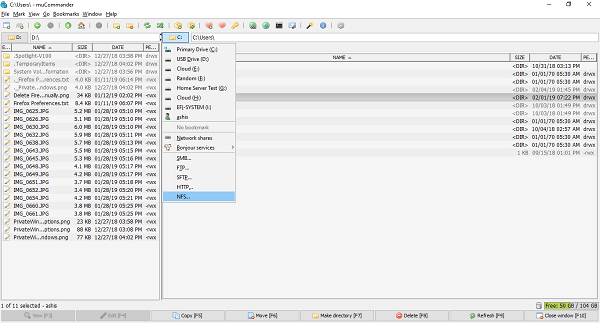
Amikor elindítja, két, azonos útvonalú ablaktáblát kap. A használat megkezdéséhez először módosítsa az elérési utat, azaz nyissa meg azokat a mappákat, amelyekkel dolgozni szeretne.
A tetején hozzáférhet a fájlmenükhöz, majd egy eszköztárhoz, amely gyors hozzáférést biztosít az Új Windowshoz(New Windows) (több muCommander-példányt is használhat), új mappákat hozhat létre, könyvtárakat cserélhet két panel között, archív fájlokat hozhat létre, könyvjelzőfájlokat stb. tovább. Megnyithatja a Parancssort(Command Prompt) is , csatlakozhat szerverekhez, küldhet e-mailt stb.
Több lapot(multiple tabs) is támogat , amelyek hasznosak sok almappával való munkavégzéshez. Válthat a billentyűparancsok használata és a fájlok másolása között gyors húzással. A kötetek vagy kiszolgálók közötti váltáshoz kattintson a névre, és megjelenik az összes meghajtó, hálózati megosztás, Bonjour szolgáltatás, valamint az FTP , SFTP , SMB , NFS , HTTP stb.
Megjegyzés: Az összes billentyűparancs a Súgó> Billentyűparancsok alatt érhető el.
Alul az F billentyűkkel gyorsan hozzáférhet(quick F keys access) olyan műveletekhez, mint a Szerkesztés(Edit) , Másolás(Copy) , Áthelyezés(Move) , Címtár létrehozása(Make Directory) , Törlés(Delete) és így tovább. A jobb gombbal rákattinthat bármelyik fájlra vagy mappára, és számos hasznos lehetőséget kaphat, beleértve a másolási útvonalat, az alapnév másolását, több fájl kiválasztását, az engedélyek módosítását stb.
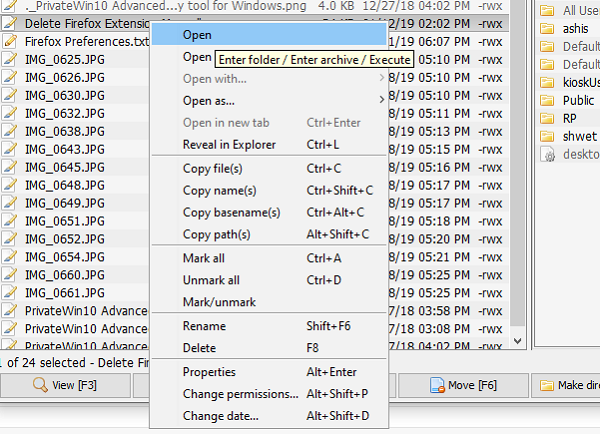
A muCommand használata nem vesz igénybe időt. A fájlműveletek egyszerűek, és a Fájlkezelő(File Explorer) által nem kínált alapvető parancsikonok és műveletek hasznossá teszik.
Ha sok tömörített fájllal(compressed files) dolgozik, a muCommander lehetővé teszi a ZIP , RAR , 7z, TAR , GZip , BZip2 , ISO/NRG , AR/Deb és LST archívumok böngészését, létrehozását és kicsomagolását. Menet közben módosítható, a teljes archívum újratömörítése nélkül.
Sokan szkripteket használnak a fájlműveletek végrehajtására. A szoftver támogatja a parancsok(run commands) közvetlenül az interfészről történő futtatását. A kimenet is megjelenik, és a teljes előzmények elérhetők,
A távoli szerverekkel foglalkozók a beépített jelszókezelő segítségével tárolhatják és kezelhetik a hitelesítő adatokat . (store and manage credentials)Magát a hitelesítőadat-kezelőt azonban nem lehet jelszóval védeni.
A muCommand egyetlen jelentős hátránya, hogy nem támogatja a( doesn’t support) háttérfolyamatokat, azaz a fájlok Copy/move a háttérben még nem lehetséges. Ezenkívül a felhasználói felület réginek tűnik, de bármikor használhat új témákat.
Ha bármilyen „mucommand jre” hibát kap, az azt jelenti, hogy nem telepítette a Java -t . Ez egy többplatformos fájlkezelő, amely Linuxon(Linux) , Windowson(Windows) és Macen(Mac) működik, és Java 1.6 vagy újabb verzióra van szüksége a futtatáshoz.
27 nyelven érhető el, és innen töltheti le.(download it from here.)
Related posts
A TC4Shell lehetővé teszi az összes archív formátum közvetlen megnyitását a File Explorerben
A Részletek panel megjelenítése a Fájlkezelőben a Windows 11/10 rendszerben
A régi keresőmező engedélyezése a Windows 10 Fájlkezelőjében
A File Explorer nem nyílik meg a Windows 11/10 rendszerben
A OneDrive ikon eltávolítása a File Explorerből a Windows 11/10 rendszerben
A File Explorer és a Windows Explorer megnyitása: 12 módszer -
A File Explorer nézeteinek profi használata a Windows 10 rendszerben -
Hogyan indíthatja el a Windows 10 Fájlkezelőjét bármely kívánt mappában
Adja hozzá a Print Directory szolgáltatást a Windows 10 Fájlkezelőjéhez
A numerikus rendezés engedélyezése vagy letiltása a Fájlkezelőben a Windows 10 rendszerben
A Google Drive hozzáadása a File Explorerhez -
A képek miniatűrjei nem jelennek meg a Fájlkezelőben a Windows 11/10 rendszeren
A File Explorer nem jeleníti meg a fájlokat, bár léteznek a Windows 11/10 rendszerben
A File Explorer használata Windows 10 rendszerben – Útmutató kezdőknek
Kapcsolja ki a legutóbbi keresési bejegyzések megjelenítését a Fájlkezelőben a Windows 11/10 rendszerben
5 dolog, amit megtehet a File Explorer Fájl menüjéből
A mappában lévő fájlok megszámlálása PowerShell, CMD vagy File Explorer segítségével
Hogyan lehet elérni, hogy a Windows 10 File Explorer megjelenítse az összes médiafájl bélyegképét
Hogyan lehet megnyitni a Dropbox fájlokat és mappákat a File Explorerben a Windows rendszerben
Vezérlőpult hozzáadása a File Explorerhez a Windows 11/10 rendszerben
